Wi-Fi nuk ndizet në laptopë. Si të aktivizoni Wi Fi në një kompjuter portativ pa çelësat e nxehtë
Pa pyetje, është e qartë se ju nuk mund të merrni në laptopë hp 620, 4535, 655, Pavilion g6, dv6, g7, dv7, g62, g seri, p157nr, Probook 4525s, 4530s, 4520s ose ndonjë tjetër për të aktivizuar WiFi.
Mos u shqetësoni, pavarësisht nga OS: windows 7 ose windows 8 - tani ne shpejt do ta zgjidhim këtë problem.
Çfarë ju duhet të bëni për të mundësuar wifi në pavijon tuaj hp ose laptop Probook.
Para së gjithash, në të njëjtën kohë, më e rëndësishmja, sigurohuni që të keni një shofer wifi të instaluar.
Si të kontrolloni? Ju ose mund të përdorni metodën e përshkruar më poshtë.
Si të kontrolloni nëse shoferi wifi është instaluar në laptop HP
Hapni dhe klikoni në anën e majtë, në grupin e fjalëve: "Ndryshimi i parametrave të përshtatësit".
Nëse e shihni se keni (si në foton më poshtë), përshtatësi "Lidhja e rrjetit me valë", madje edhe 5 bare në të gjelbër, do të jetë mirë. Nëse është gri, atëherë kliko mbi të me miun e duhur dhe kliko në vijën "në".
Nëse nuk shihni përshtatësin wi-fi atje, atëherë shkarkoni shoferin wifi, veçanërisht për modelin hp të laptopit tuaj.
Mundësimi i WiFi në laptopët hp me çelësa dhe çelësa të tastierës
Prodhuesit shumë shpesh në laptopë, në veçanti, HP instaloni butona të veçanta në rastin për të ndezur dhe fikur ndërfaqen e WiFi.
Në modelet më të vjetra, kërkoni butonin me ikonën e antenës mbi tastierën, më pas shtypni dhe mbani atë. Në të ri, ky buton është nën tastierë dhe gjithashtu në anën e majtë.
Nëse nuk e keni gjetur me kujdes ekzaminimin e tastierës, a ka çelësa me një ikonë të antenës në të.
Nëse gjendet, atëherë mbajeni butonin fn, klikoni mbi të derisa të fiket wifi.
Në përgjithësi, arsyet për të cilat wifi nuk ndizet mund të jenë shumë më tepër se sa janë përshkruar më lart - mund të çaktivizohet në BIOS, vetë moduli mund të dështojë, diçka me shërbime dhe kështu me radhë, vetëm kjo është një temë tjetër. fat i mirë.
Asnjë nga pronarët e kompjuterave nuk mbrohet, për shembull, nga një situatë ku uji mund të përhapet në tastierë. Në këtë drejtim, tastiera ose mund të pushojë tërësisht nga funksioni ose disa çelësa të caktuar mund të mos funksionojnë siç pritej. Në të njëjtën kohë, shumë veprime në laptopë mund të kryhen ekskluzivisht duke përdorur një kombinim të çelësave të nxehtë, duke përfshirë lidhjen me rrjetin duke përdorur Wi-Fi. Për ta bërë këtë, përdorni butonin Fn në tastierë dhe një buton anteni. Nëse, për shembull, butoni Fn nuk funksionon, atëherë nisja e një rrjeti Wi-Fi është e komplikuar shumë herë.
Vlen të përmendet se butoni Fn shkon nën BIOS dhe software-in kryesore, ku mund të ndryshoni shumicën e cilësimeve të kompjuterit. Vlen të theksohet se edhe laptopët modernë nuk ofrojnë ndonjë softuer të posaçëm për të nisur Wi-Fi, domethënë për të rregulluar diçka urgjente problemi, madje edhe përmes BIOS-it nuk do të funksionojë. Për fat të mirë, ka disa mënyra nga kjo situatë, për shembull, për të përdorur softuer shtesë.
Mund të aktivizoj Wi-Fi pa çelësat e nxehtë?
Ju mund të përdorni programin KeyRemapper dhe ta përdorni atë për të ri-caktuar çelësat. Për shembull, nëse butoni Fn nuk funksionon, atëherë duhet të ri-caktohet në një tjetër dhe pastaj të aktivizohet Wi-Fi. Përveç kësaj, duke përdorur të njëjtin program, mund të kryeni zëvendësimin e çelësave dhe butonave, domethënë, shkëmbejnë ato, etj. Nëse laptopi nuk punon me një nga butonat për të aktivizuar rrjetin Wi-Fi, atëherë kjo metodë është mënyra më e mirë dhe më e lehtë nga kjo situatë.
Ekziston edhe një opsion - blerja e një tastiere tjetër, e cila në përbërjen e saj ka një çelës funksioni. Natyrisht, në këtë rast ju do të duhet të shpenzoni para në tastierë, por ende është më mirë për të blerë atë se sa një kompjuter portativ i ri. E njëjta mënyrë për të zgjidhur problemin mund t'i atribuohet një qendre të veçantë shërbimi, ku tastiera do të zëvendësohet me një të re, por kjo është gjithashtu një kosto shtesë.
Përveç kësaj, çelësat e funksionit thjesht mund të çaktivizohen në BIOS vetë. E. Prandaj, për të zgjidhur një problem urgjent, ju duhet të shkoni atje, ndryshoni dhe ruani cilësimet.
Për fat të keq, sot nuk ka mënyra të tjera për të nisur Wi-Fi në laptopë pa përdorur çelësat e nxehtë, prandaj, siç u përmend më sipër, mënyra më e mirë për të dalë nga kjo situatë është rivendosja e çelësave dhe nëse tastiera nuk funksionon fare, do të duhet të blini një të re ose të zëvendësojë një të vjetër.
Zhvillimi i teknologjisë digjitale nuk qëndron ende, dhe softueri, si dhe sistemi operativ, nuk është përjashtim. Pra, sot sistemi më modern është Windows 8, i cili është më i përshtatshëm për t'u përdorur. Megjithatë, për shkak të disa ndryshimeve, shumë përdorues pyesin se si ta kthejnë modulin WiFi në një kompjuter portativ me Windows 8?
Në fakt, gjithçka është shumë e thjeshtë. Dhe tani do të analizojmë në detaje procesin e kyçjes në përshtatës dhe lidhjen me një rrjet WiFi në Windows 8. Vlen të përmendet se ky sistem operativ nuk është shumë i ndryshëm nga versioni i mëparshëm i Windows (i ashtuquajturi shtatë). Dallimet vetëm në hartimin e ndërfaqes dhe për të ndryshuar disa shërbime. Në konfigurimin, të dy sistemet janë të njëjta.
Në të njëjtën kohë, nisja e mjeteve të konfigurimit të rrjetit WiFi në Windows 8 tani është edhe më i përshtatshëm dhe më i lehtë në krahasim me versionet e mëparshme të OS.
Përveç kësaj, funksioni shtohet për të aktivizuar dhe fikur përshtatësin Wi-Fi, pa nevojën e fillimit të Task Manager ose kryerjes së operacioneve të tjera. Për më tepër, tani mund të aktivizoni modulin pa tel me një klik të miut.
Si të aktivizoni përshtatësin WiFi në një kompjuter portativ me Windows 8: Video
Si ta aktivizoni përshtatësin me valë
Vlen të përmendet se moduli Wi-Fi mund të fiket në shtete të ndryshme:
- Gjendja hardware
- Përfshirja e softuerit.
Për të kryer një aktivizim hardware, duhet vetëm të shtypni kombinimin e butonit "Fn" dhe butonin e aktivizimit të Wi-Fi (ka emërtimin në formën e një ikoni të radios) si në figurë. Me fjalë të tjera, mbajeni "Fn" dhe, pa e liruar, shtypni butonin e energjisë të modulit WiFi. Si rregull, ajo është e vendosur në butonin "F2" ose "F5", por në modele të ndryshme laptopë mund të jetë në çelësa të ndryshëm. Përveç kësaj, ka kompjutera në të cilët butoni i pushtetit i përshtatësit pa tel largohet veç e veç. Në këtë rast, ju duhet vetëm ta shtypni.
Nëse për disa arsye butonat wi-fi të tastierës në tastierë nuk funksionojnë, atëherë mund ta aktivizoni përshtatësin si më poshtë. Në tabaka klikoni në ikonën WiFi (ose lidhjen e rrjetit) si në foto.
Do të shfaqet një dritare pop-up në të cilën mund të aktivizoni dhe çaktivizoni përshtatësin pa tel. Kjo kompleton përfshirjen e harduerit të modulit WiFi në Windows 8. Nëse laptopi nuk fillon automatikisht të kërkojë lidhje të disponueshme, atëherë përshtatësi duhet të ndizet në softuer.
Si të aktivizoni përshtatësin WiFi në një kompjuter portativ: Video
Programmatikisht mundëson modulin pa tel
Si ta programoni në mënyrë aktive modulin WiFi në Windows 8? Për ta bërë këtë, drejtojeni panelin e kontrollit. Kjo është bërë si më poshtë. Kjo është bërë thjesht duke shtypur kombinimin kyç Windows + X. Pas kësaj, do të shfaqet një meny në të cilën mbetet për të gjetur dhe hapur thjesht shërbimin që na nevojitet.
Tjetra duhet të ekzekutosh artikullin "Rrjeti dhe interneti". Në dritaren që shfaqet, ju duhet të gjeni dhe drejtojeni "Qendrën e Kontrollit të Rrjetit". Do të hapet një dritare kryesore në të cilën mund të bëni lidhje të ndryshme, të krijoni grupe private, si dhe të menaxhoni cilësimet e përshtatësit dhe të krijoni ndarjen e skedarëve.
Këtu ju duhet të shkoni te pika "Ndrysho cilësimet e përshtatësit". Në dritaren që shfaqet, duhet të gjesh një shkurtore të quajtur "Lidhja e rrjetit me valë". Nëse është gri (si në foto), atëherë duhet të aktivizohet.
Për ta bërë këtë, klikoni mbi shkurtore me butonin e djathtë të miut dhe zgjidhni "Enable". Pas kësaj, moduli Wi-Fi automatikisht do të fillojë të kërkojë lidhje të disponueshme dhe do t'ju ofrojë një listë midis të cilave ju duhet të gjeni dhe zgjidhni rrjetin e dëshiruar.
Artikuj të ngjashëm
Ju mund të nisni "Qendrën e Kontrollit të Kyçjes" në një mënyrë tjetër. Për ta bërë këtë, lëvizni kursorin e miut në këndin e sipërm të djathtë, pas së cilës do të shfaqet një meny pop-up. Këtu ju do të shihni artikuj të ndryshëm, ndër të cilat do të jetë "Kërko" - klikoni mbi të. Në kutinë e kërkimit, duhet të regjistroheni "Qendra për Rrjetin dhe Ndarjen". Programi do të gjejë shërbimin e dëshiruar, dhe ju do të duhet ta filloni duke klikuar butonin e majtë të miut. Pastaj çdo gjë bëhet siç përshkruhet më sipër.
Si të aktivizoni WI-FI në laptopë Lenovo? Një temë që unë jam i sigurtë se do të interesojë shumica e pronarëve të laptopëve nga ky prodhues. Unë dua të shkruaj menjëherë që të gjithë informacionin e mëposhtëm është kryesisht për të gjitha modelet moderne nga Lenovo. Por, përkundër kësaj, pronarët e laptopëve nga prodhues të tjerë, gjithashtu, mund të mësojnë shumë informata të dobishme në këtë artikull.
Me titullin dhe paragrafin e parë, lehtë mund të kuptoni se artikulli ka një fokus të ngushtë, domethënë të përgatitur posaçërisht për përdoruesit me laptopë Lenovo. Kjo lidhet me një rast kur përdoruesit e ndryshëm më sollën tre laptopë nga Lenovo, duke më pyetur për të parë pse WiFi nuk funksionon.
Sigurisht, kjo nuk ishte e njëjta ditë, por çdo ditë tjetër, aq e sigurt. Në përgjithësi, përgjatë rrugës kam gjetur disa patate të skuqura interesante për shkak të të cilave Wi-Fi nuk mund të punojë në Lenovo ose do të ndizet vetëm pas kryerjes së veprimeve të caktuara.
Më poshtë do të jap informata se si të aktivizoni Wi-Fi në laptopët Lenovo në situata të ndryshme, duke u bazuar në përvojën time personale kur punoni dhe vendosni kompjuterë nga ky prodhues.
Çfarë duhet të bëni nëse Wi-Fi nuk punon në laptopët Lenovo
Natyrisht, unë e kuptoj se situatat dhe arsyet për të cilat një rrjet pa tela nuk mund të funksionojnë mund të jenë shumë. Por nëse jeni 100% i sigurt se çdo gjë është në rregull me routerin, atëherë me siguri shkaku i mosfunksionimit fshihet pa lidhje në laptop.
Prandaj, unë do të përshkruaj disa pika themelore për përfshirjen e një përshtatës rrjeti, pas së cilës do të fitoni internetin ose në bazë të të dhënave mund të shkoni më tej, për shembull, duke filluar të kontrolloni cilësimet e rrjetit.
Aktivizo përshtatësin me valë
Kontrollimi i shoferit të instaluar
E detyrueshme përpara konfigurimit të mëtejshëm, kontrolloni nëse keni instaluar drejtuesin për përshtatësin Wi-Fi.
Ju mund ta shkarkoni shoferin në faqen e internetit të Lenovo, në seksionin e mbështetjes. Mënyra më e lehtë për të gjetur faqen që ju nevojitet është të shkruani fraza e mëposhtme në motorin e kërkimit: " Shoferi Lenovo z50"Zëvendësimi, sigurisht, modeli yt në vend të z50.
Sa i përket instalimit, çdo gjë është e thjeshtë dhe e njohur atje, të drejtuar Setup, prisni disa sekonda dhe rinisni kompjuterin.
Wi-Fi nëLenovo duke përdorur mbulesën e monitorit
Në përgjithësi, kështu ndodhi që dy laptopët që erdhën tek unë doli të ishte i njëjti model, përkatësisht Lenovo z50. Problemi ishte se kur sistemi u nis, adaptori nuk u ndez automatikisht, por kur shtypja çelësat e shkurtesave përgjegjës për ta kthyer atë, kompjuteri nuk reagoi fare.
Por sapo të mbyllni mbulesën e monitorit për disa sekonda, pasi ta hapni përshtatësin pa tel, do të aktivizohet dhe do të fillojë të kërkoni për rrjete të disponueshme, gjë që është shumë e mahnitshme.
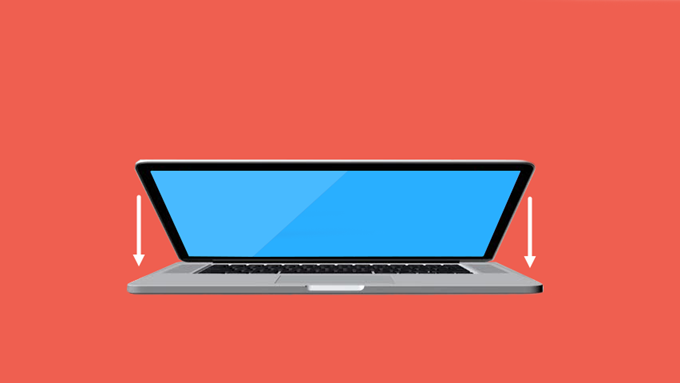
Në përgjithësi, ky chip ka punuar në të dy laptopë kështu që unë rekomandoj që të përdor të paktën këtë metodë lidhjeje për të filluar, për konfigurim të mëtejshëm.
Algoritmi është i thjeshtë, e mbylli kapakun e laptopit, priti disa sekonda, u hap. Voila - Interneti punon. Unë e di me siguri se ky opsion funksionon në shumë modele Lenovo të laptopëve.
Launch auto power on përshtatës wireless
Një tjetër mundësi për ta aktivizuar përshtatësin është çelësat e funksioneve në tastierë, të cilat i përmenda më sipër. Zakonisht ato janë të vendosura F1 - F12 dhe janë shfaqur si ikona të ndryshëm, ato përdoren vetëm në kombinim me një çelës " Fn».
Unë gjithashtu menjëherë theksoj se në modelet më të reja, gjithnjë e më shumë prodhues shkëmbejnë këto butona, si rezultat i të cilave F1-F12 punon vetëm kur shtypni "Fn", por ato funksionale, përkundrazi, veprojnë si çelësa të zakonshëm.
Sa shpejt u përgjigjën për t'u përgjigjur në përshtatësin e Wi-Fi F5, F6, F7. Për ta bërë më të lehtë përcaktimin e butonit të duhur, mund të shikoni ikonën që aplikohet në të. Kjo zakonisht është një antenë Wi-Fi ose aeroplan (Mënyra: në aeroplan). Për shembull, në z50, më kujtohet saktësisht se ky është butoni F6 dhe tregon një aeroplan.
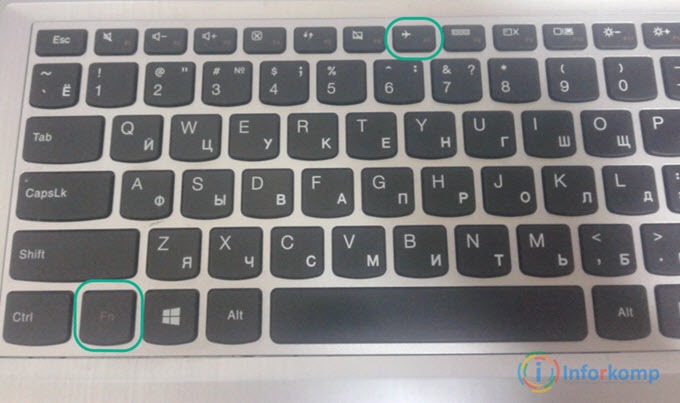
Në përgjithësi, pas shtypjes, për shembull, " FN +F6 "Ose thjesht" F6", Ekrani duhet të shfaqet në ekran duke konfirmuar se përshtatësi i rrjetit është aktivizuar. Epo, dhe nëse asgjë nuk ndodh, atëherë ka shumë të ngjarë që nuk keni instaluar paisjen e nevojshme software që përdor këto çelësa.
Instalimi i Menaxhimit të Energjisë Lenovo
Pra, nëse çelësat e funksioneve nuk punojnë për ju, ose vetëm disa prej tyre punojnë, atëherë ka shumë të ngjarë që ju të mos keni instaluar Menaxhimi i Energjisë Lenovo.
Fakti është se Wi-fi thjesht nuk mund të funksionojë për ju, për shkak se përshtatësi është i fikur, por mund ta aktivizoni vetëm duke përdorur çelësat e funksionit, të cilat punojnë vetëm pasi ta keni instaluar këtë softuer.
Ju mund ta shkarkoni në zyrë. Lenovo, për çdo version të Windows. Pasi ta keni instaluar atë, unë ju rekomandoj që ta rinisni kompjuterin dhe të provoni të përdorni çelësin e energjisë të përshtatësit. Nëse çdo gjë është në rregull, një ekran i vogël do të shfaqet në ekran ku mund të aktivizoni ose çaktivizoni Wi-Fi dhe Bluetooth.
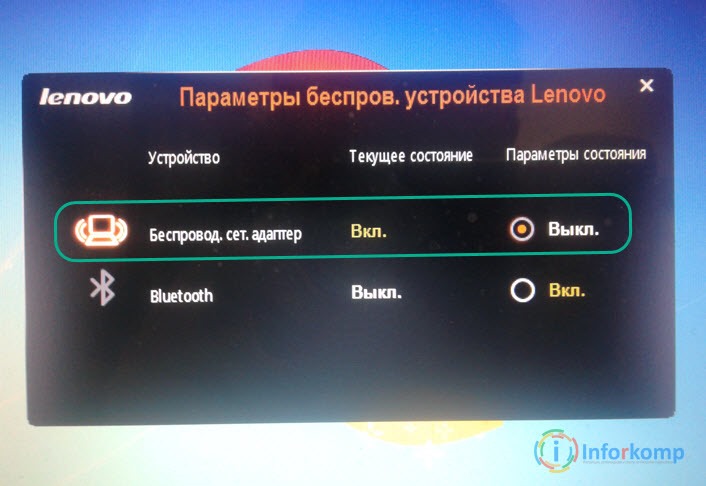
Në rastin tonë, ju duhet të vendosni vlerën e kundërt me rrjetin pa tel në " në", Respektivisht, duke zgjedhur atë me miun. Pas kësaj, përshtatësi duhet të aktivizohet dhe të fillojë të kërkojë për rrjetet pa tel. Përveç kësaj, tani ju nuk duhet të filloni manualisht çdo herë që sistemi operativ është i ngarkuar, pasi ajo do të bëhet automatikisht.
Gjithashtu, në rast të mos përgjigjes së çelësave të nevojshëm, do të ishte e këshillueshme të kontrolloni ose madje ta instaloni shoferin në tastierë duke e shkarkuar atë nga faqja e mbështetjes së Lenovo.
FuqiaWIFI në Lenovo me një buton
Përveç mënyrës për të mundësuar përshtatësin me valë duke përdorur tastierën, në disa modele mund të ketë një buton ose kalim të posaçëm të veçantë në rastin që është vetëm përgjegjës për nisjen e Wi-Fi në laptop.

Zakonisht gjendet në njërën nga anët anësore të kutisë suaj të laptopit ose në afërsi të butonit të energjisë, veçoritë e veçanta me të cilat mund ta dalloni atë janë të njëjta, ka shumë të ngjarë të shfaqë një ikonë në formën e antenave të vogla.
Modaliteti i kursimit të energjisë
Modaliteti i kursimit të energjisë, i cili aktivizohet nga parazgjedhja në pronat e pajisjes, gjithashtu mund të shkaktojë që lidhja me valë të funksionojë në mënyrë jo të saktë ose ta mbyllë atë plotësisht. Ju mund ta hiqni këtë veçori duke futur cilësimet e përshtatësit të rrjetit.
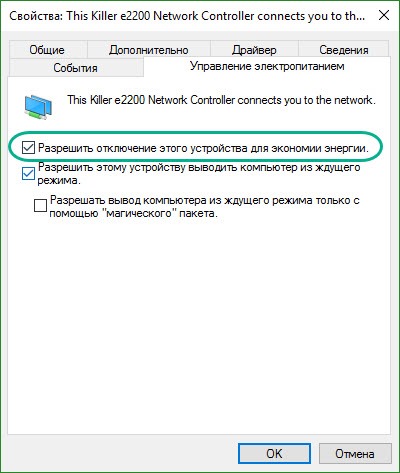
Pas kësaj, mos harroni të rifilloni laptopin dhe të kontrolloni nëse diçka doli apo jo.
A është përshtatësi WI-FI i lidhur me motherboard
Epo, dhe së fundi, nëse asgjë nuk të ka ndihmuar, unë mund të rekomandoj që të kontrolloni nëse antenat janë të lidhura me përshtatësin, direkt, në vetë motherboard.
Unë dikur e kisha një rast të tillë që për ndonjë arsye, absolutisht asnjë Wi-Fi nuk ka punuar në laptop të ri derisa shoferët u instaluan dhe pajisja u ndez. Por, ai nuk ka parë më shumë se një rrjet, përveç në ato raste nëse shpërndarja e saj shkoi me anë të një smartphone. Ito, ai lidhej me të, por ende nuk kishte qasje në internet.
Pasi kam provuar gjithçka, kam vendosur të kontrolloj nëse gjithçka është normale me lidhjen nën mbulesën duke e hequr atë. Siç doli, antenat thjesht nuk ishin të lidhura me vetë përshtatësin, edhe pse laptopi ishte i ri, ekziston një mundësi, natyrisht, se ata u zhdukën, ose thjesht harruan t'i lidhnin ato.

Në përgjithësi, pas lidhjes së tyre. Çdo gjë ra në vend dhe Wi-Fi fitoi në mënyrë normale.
Këtu, disa nga gjërat që, në praktikën time, më ndihmuan të futem Wi-Fi në laptopët Lenovo, ndoshta diçka do të jetë e dobishme për ju gjithashtu. Në përgjithësi, si gjithmonë, jam duke pritur për komentet tuaja dhe ju uroj fat të mirë në ngritjen e kompjuterave tuaj.


 Çfarë është SAMBA?
Çfarë është SAMBA? Grupet e përdoruesve të Linux
Grupet e përdoruesve të Linux Çfarë duhet të bëni nëse iPhone ka filluar të shkarkojë shpejt - këshilla të dobishme
Çfarë duhet të bëni nëse iPhone ka filluar të shkarkojë shpejt - këshilla të dobishme